Come fare uno screenshot su Nothing Phone (1)

Nothing non viene fornito con l’ultima versione del telefono Nothing (1). Ogni ROM standard ha un set di funzionalità unico che lo distingue dagli altri. Ciò può rendere difficile l’adattamento all’interfaccia e l’utilizzo delle funzionalità del dispositivo, ad esempio l’acquisizione di uno screenshot. Questo articolo fa per te se non sai come fare screenshot su Nothing Phone (1).
Come fare uno screenshot su Nothing Phone (1)
Questo articolo descrive vari metodi per acquisire schermate di Nothing Phone (1).
Pulsante di accensione + volume giù
Premere insieme i pulsanti di accensione + volume giù è il primo modo per fare uno screenshot su Nothing Phone (1). Questo prenderà uno screenshot e lo salverà nella galleria. Quando acquisisci uno screenshot, viene visualizzata una notifica pop-up nella parte inferiore dello schermo. Da questa notifica, puoi modificare lo screenshot e condividerlo.
Comando vocale
Un altro modo per fare uno screenshot su Nothing Phone (1) è usare un comando vocale. Puoi semplicemente dire “Ehi Google, fai uno screenshot” e l’assistente vocale acquisirà uno screenshot dello schermo in cui ti trovi.
Tuttavia, lo screenshot non verrà salvato automaticamente sul tuo dispositivo, ma potrai condividerlo. Dovrai salvare manualmente lo screenshot acquisito con questo metodo, operazione che può essere eseguita seguendo questi passaggi:
- Dopo aver acquisito uno screenshot, fai clic sull’opzione “Foto”.
- Ora salva la foto nell’app Foto.
- Successivamente, apri l’app Foto sul tuo dispositivo.
- Fai clic sullo screenshot nell’app.
- Ora fai clic sui tre punti nell’angolo in alto a destra e quindi fai clic su Download. Questo scaricherà lo screenshot e potrai visualizzarlo dall’app Galleria.
Pulsante di accessibilità mobile
Puoi anche fare uno screenshot su Nothing Phone (1) utilizzando il pulsante di accessibilità mobile. Dovrai prima abilitare questa funzione e poi potrai fare uno screenshot. Per fare ciò, seguire i passaggi indicati di seguito:
- Apri l’ app Impostazioni sul tuo telefono Nothing (1).
- Qui, fai clic su “Accessibilità” e quindi su “Menu di accesso facilitato”.
- Ora attiva l’interruttore per il collegamento al menu di accessibilità.
- Consenti l’autorizzazione che ti viene richiesta.
- Ora fai clic sul collegamento del menu di accessibilità per aprirlo. Ora scegli come vuoi aprire il menu Accessibilità: premi il pulsante Accessibilità o tieni premuti i tasti del volume. Ora fai clic sull’opzione ” Salva”. Per salvare le modifiche.
- Accedi al menu di accessibilità con il metodo impostato e quindi tocca Screenshot.
- Questo richiederà uno screenshot del tuo dispositivo.
Come acquisire schermate lunghe su Nothing Phone (1)
Ad esempio, se stai facendo uno screenshot ma devi fare 2-3 screenshot o più per coprire l’intera pagina/schermo, puoi fare uno screenshot lungo. Questo può essere fatto utilizzando il primo e il terzo metodo per acquisire uno screenshot sopra elencati. Per fare uno screenshot lungo su Nothing Phone (1), procedi come segue:
- Fai uno screenshot usando il primo o il terzo metodo.
- Ora nella notifica dello screenshot che appare nella parte inferiore della pagina, fai clic su Acquisisci altro.
- Ora seleziona l’area in cui vuoi fare uno screenshot. Fai clic sull’opzione ” Salva ” nell’angolo in alto a destra per salvare lo screenshot.
Questi erano tutti i modi in cui puoi facilmente fare screenshot su Nothing Phone (1). Quindi, hai già Nothing Phone 1? Se sì, di che colore hai acquistato? Fatecelo sapere lasciando un commento qui sotto.


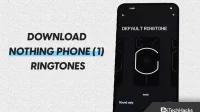
Lascia un commento